Wear OS se basa en Android, por lo que muchas de las prácticas recomendadas para Android también se aplican en Wear OS. Sin embargo, Wear OS está optimizado para relojes, por lo que hay algunas diferencias.
Para optimizar el tiempo de desarrollo, lee los siguientes principios antes de comenzar a compilar tu app para Wear OS.
Diseño para tareas esenciales
Si ya tienes una app para dispositivos móviles, no migres toda la base de código. En su lugar, identifica las tareas principales que son más adecuadas para la muñeca y optimiza esa experiencia. Una app para wearables exitosa ofrece experiencias significativas y de un vistazo que ayudan a las personas a mantenerse presentes y productivas mientras están en movimiento.
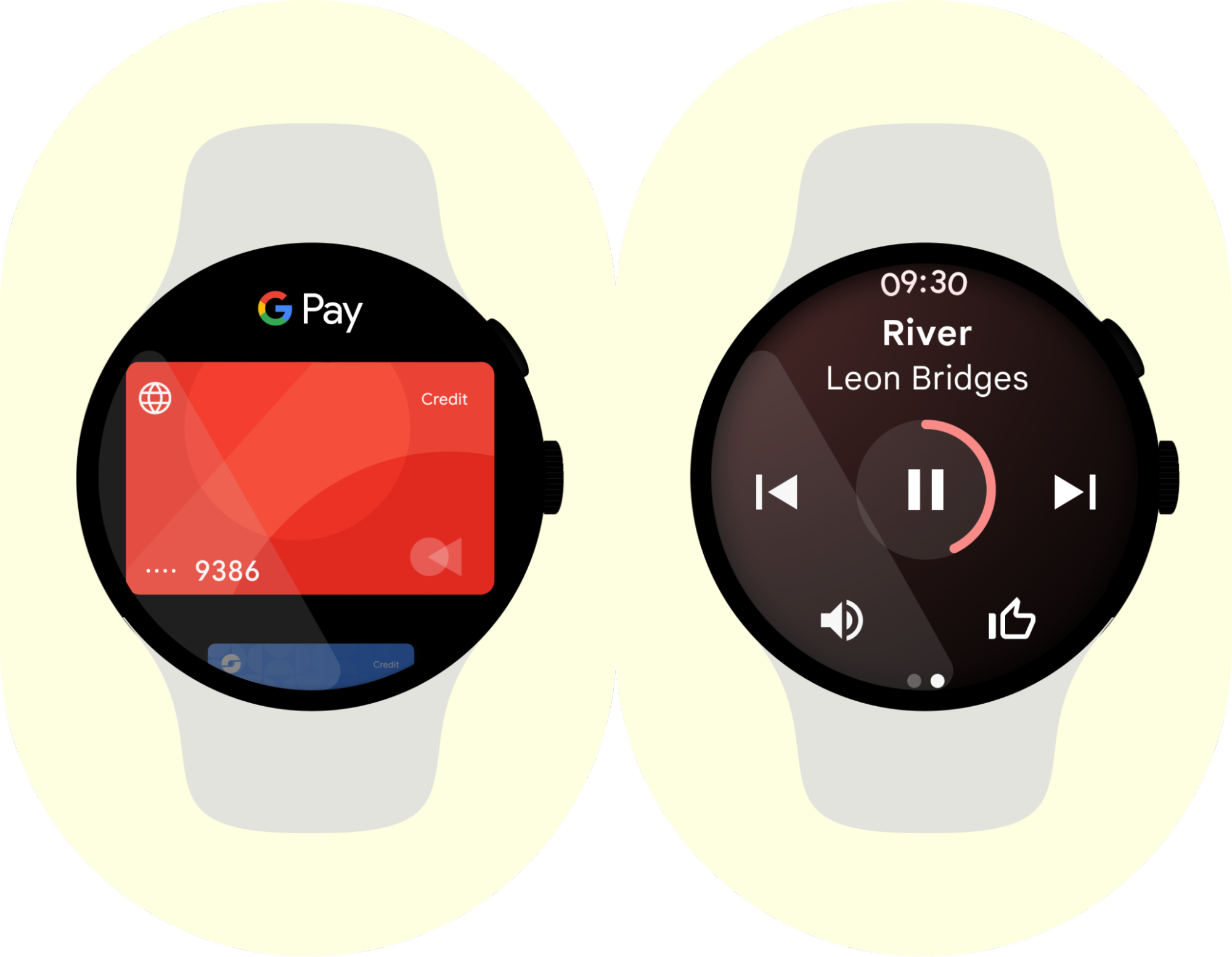
Optimización para la muñeca
Ayuda a las personas a realizar tareas en el reloj en cuestión de segundos para evitar molestias ergonómicas o fatiga en el brazo.
Para obtener más información sobre la optimización para relojes, consulta los lineamientos de diseño para Wear OS.
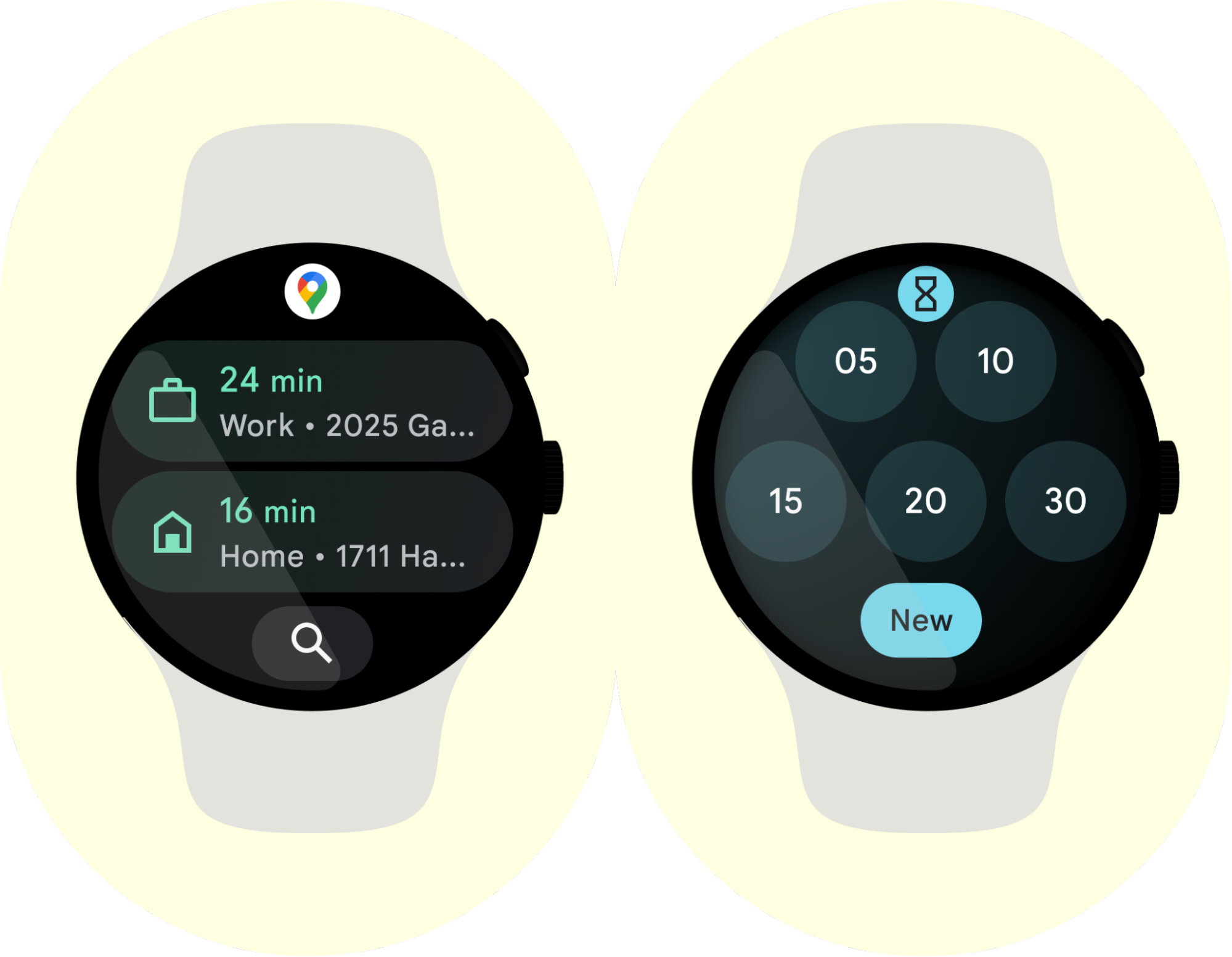
Respeta la privacidad del usuario
Tu app debe ganarse la confianza del usuario antes de que este le otorgue permiso para acceder a información potencialmente sensible. El sistema proporciona varias formas de ayudar a los usuarios a mantener su privacidad.
Panel de privacidad
A partir de Wear OS 5, el sistema admite el panel de privacidad. Este panel ofrece a los usuarios una vista centralizada del uso de datos de cada app, incluidos los siguientes detalles:
- Los tipos de datos a los que se accede, por ejemplo, la ubicación y el micrófono
- La fecha del último acceso a esos tipos de datos
Con acceso a esta información, los usuarios pueden tomar decisiones más fundamentadas sobre qué apps deberían seguir teniendo acceso a sus datos personales. Para mantener la confianza de los usuarios, usa los datos de forma responsable y sé transparente cuando recopiles y uses los datos de los usuarios.
Detección de capturas de pantalla
En los dispositivos que ejecutan Wear OS 5 o versiones posteriores, las apps pueden usar una API de detección de capturas de pantalla que preserva la privacidad.
Usa la plataforma adecuada para la tarea
Wear OS tiene más plataformas que los dispositivos móviles para atraer a los usuarios. Las apps deben adaptar el contenido para estas plataformas.
Cada plataforma tiene su propio caso de uso. Si se requiere más acción, dirige a los usuarios a una experiencia de app más completa.
Lee y comprende cómo se escala tu contenido en cada plataforma según las necesidades del usuario. En la siguiente tabla, se proporciona un ejemplo de las prioridades de una app de clima.
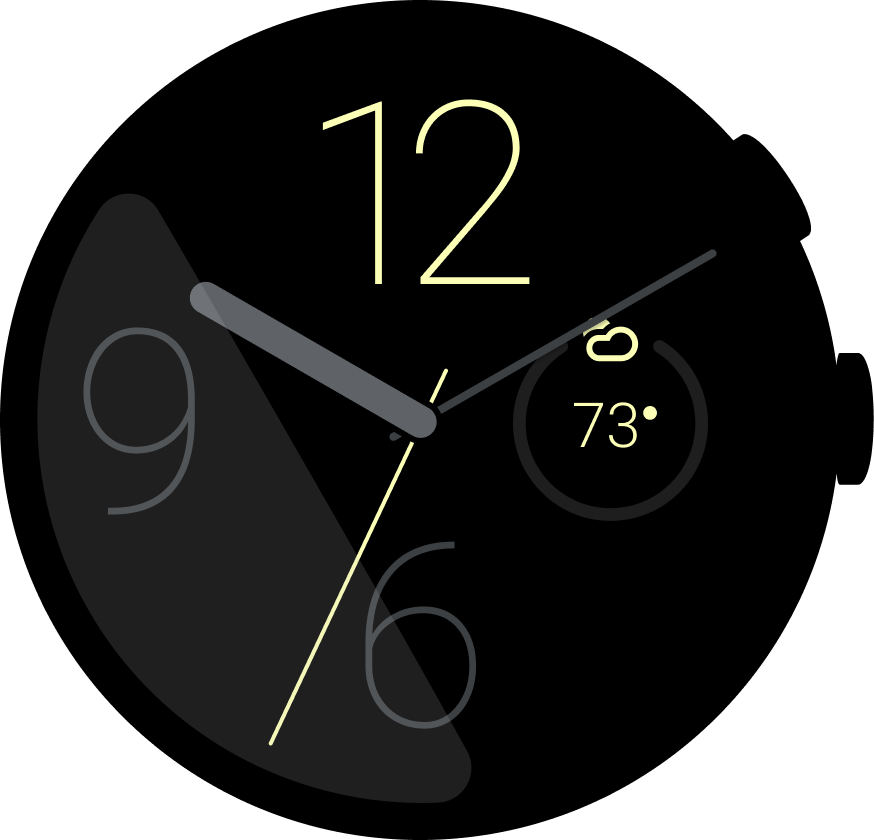 |
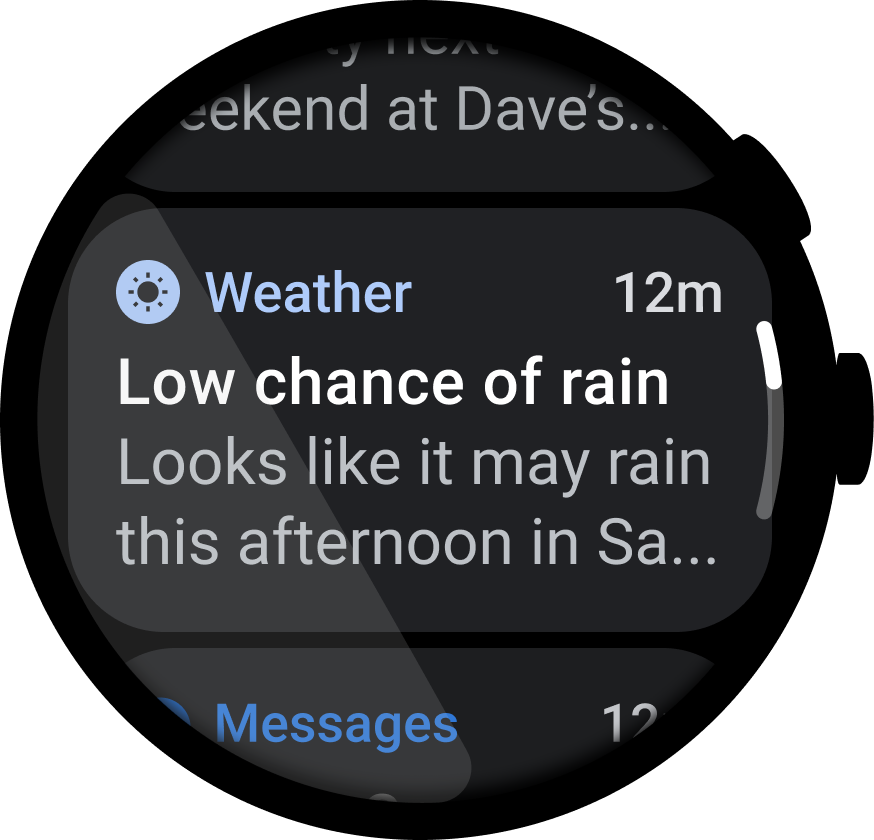 |
 |
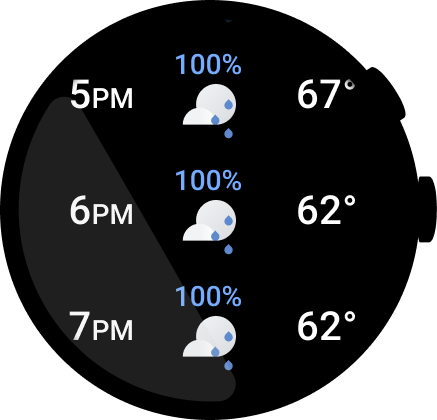 |
|---|---|---|---|
| Complicación
P1: ¿Cómo está el clima ahora? |
Notificación
P1: Avísame si hay alertas de clima extremo |
Tarjeta
P1: ¿Cómo está el clima ahora? P2: ¿Cómo estará el clima hoy? |
App
P1: ¿Cómo está el clima ahora? P2: ¿Cómo estará el clima hoy? P3: ¿Cuál es el desglose por hora? P3: Preferencias |
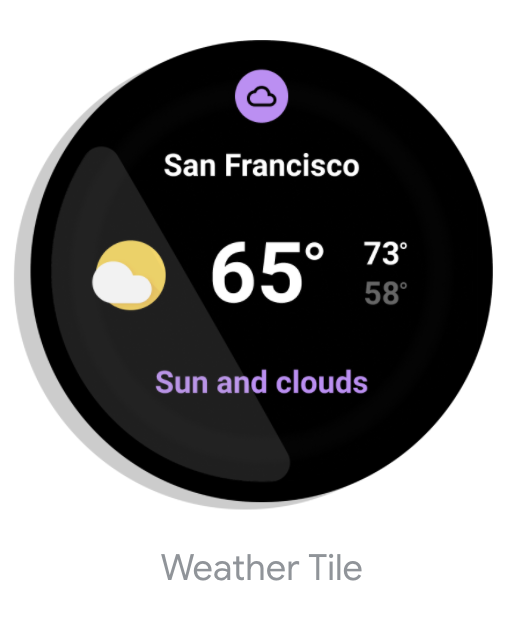
Para obtener más información, lee la Guía de la interfaz de usuario.
Agrega notificaciones a plataformas adicionales
En la API de Wear OS (nivel 30 y superiores), vincula cualquier notificación en curso con un elemento OngoingActivity para agregar esa notificación a otras plataformas dentro de la interfaz de usuario de Wear OS. Esto aumenta la participación en las actividades de larga duración.
Brinda compatibilidad para casos sin conexión
Si bien un dispositivo Wear OS generalmente admite Bluetooth y Wi-Fi, es posible que no sea compatible con LTE. Diseña para conexiones inestables y casos de uso sin conexión, por ejemplo, hacer ejercicio y viajar ida y vuelta al trabajo, cuando un usuario puede dejar su dispositivo móvil en casa.
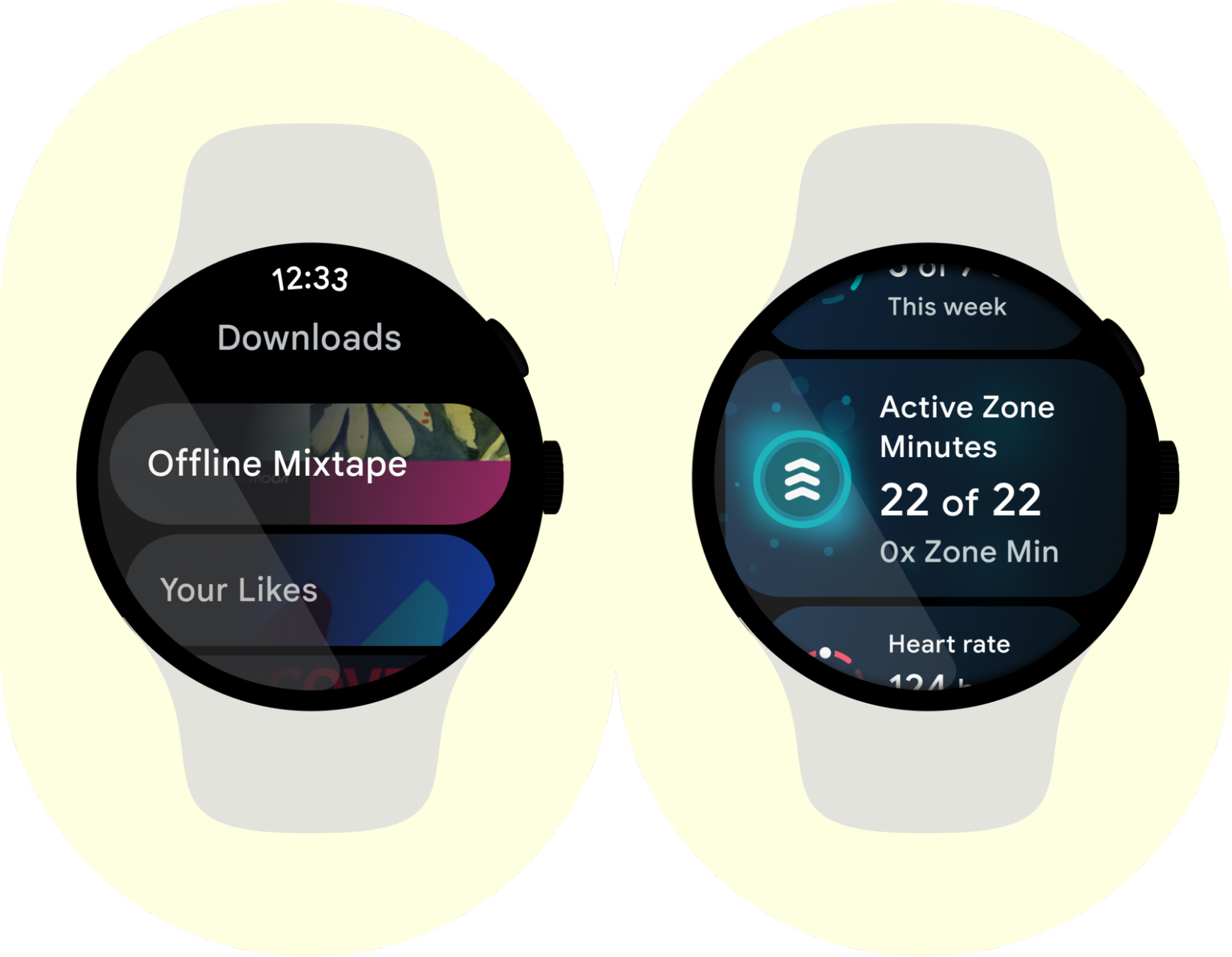
Proporciona contenido relevante
El reloj casi siempre está con el usuario. Mantén el contenido de la app actualizado según el contexto del usuario, por ejemplo, la hora, el lugar y la actividad.
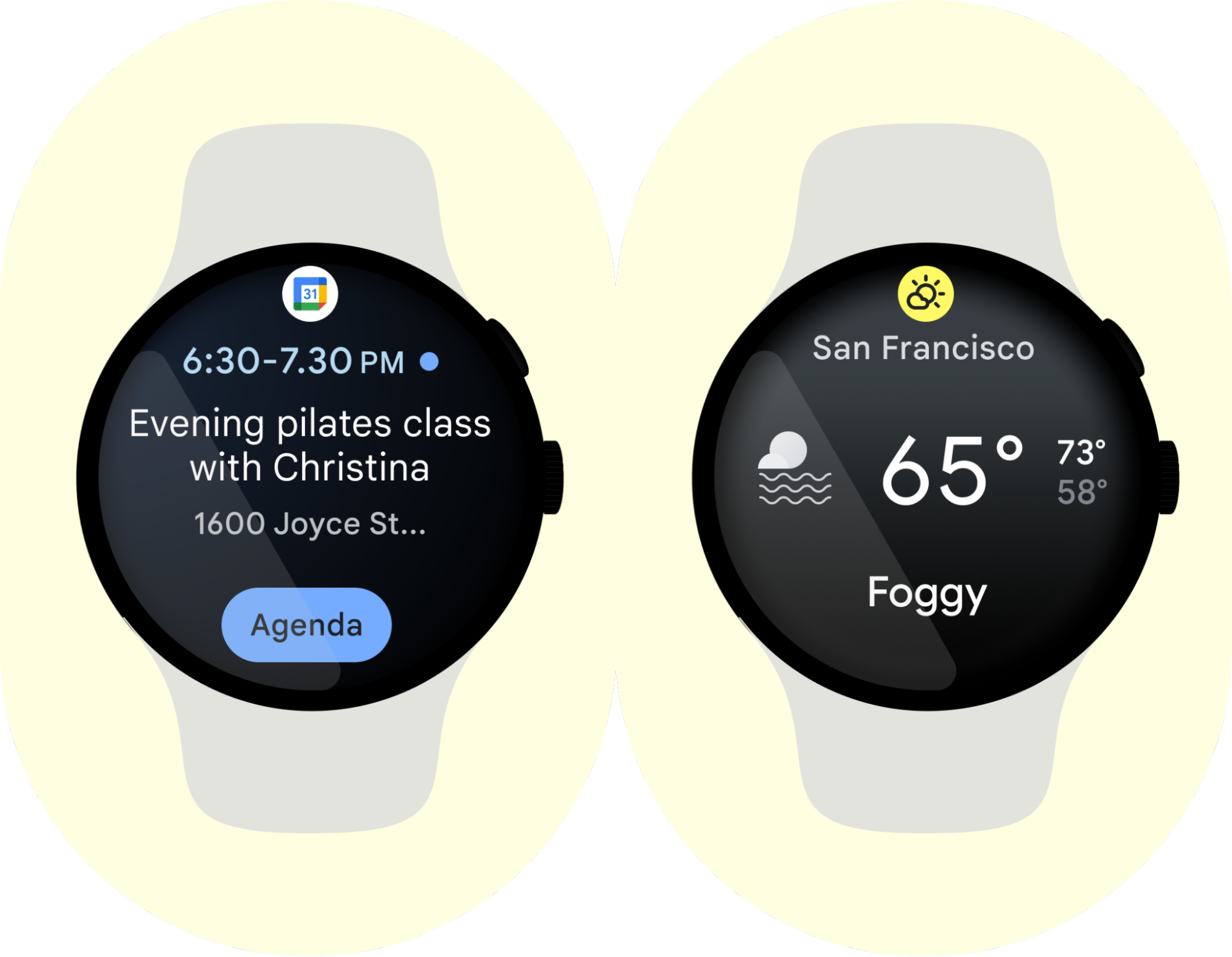
Ayuda a los usuarios a completar una tarea desde otro dispositivo
Las personas tienen cada vez más dispositivos. El reloj puede ayudar a los usuarios a completar una tarea en un ecosistema distribuido de dispositivos. Revisa los casos de uso en los que esto tenga sentido para tu app.
Mejora la experiencia del usuario durante el inicio en frío de una app
Para mejorar la experiencia del usuario durante el inicio en frío de una app, crea una actividad de presentación con un tema independiente. Luego, establece su windowBackground en tu elemento de diseño personalizado de la pantalla de presentación en el archivo de manifiesto. La pantalla de presentación consta de una lista de capas con dos elementos: el color de fondo y el elemento de diseño personalizado, que suele ser el ícono de la app. Usa un elemento de diseño de 48 x 48 dp.
Para obtener más información, consulta Cómo agregar una pantalla de presentación.
Consideraciones para apps de música
Habilita los controles de reproducción de música desde el teléfono
Si la app está instalada en el teléfono y en el reloj, los usuarios esperan tener controles remotos desde el reloj. Por ejemplo, los usuarios esperan poder reproducir, omitir o pausar canciones desde el reloj.
Contenido descargado
Como se mencionó anteriormente, es importante admitir casos sin conexión. Esto es especialmente importante para las apps de música. En el caso de las apps de música, es más fácil admitir las descargas sin conexión primero y, luego, agregar la reproducción si ves la demanda.
Cuando diseñes, aclara al usuario qué contenido está disponible sin conexión. Para cualquier tarea inmediata o periódica de larga duración, usa WorkManager. Aplazar las descargas hasta que el reloj se esté cargando y esté conectado a Wi-Fi
Reproducción mediante LTE
Procura ofrecer compatibilidad con la reproducción en dispositivos con conectividad LTE, un caso de uso común para la reproducción de contenido multimedia. Con esta función, los usuarios pueden dejar sus otros dispositivos en casa y seguir escuchando música. Comunícate visualmente con el usuario cuando esté reproduciendo música y almacena el audio en caché. Evita usar LTE para cualquier trabajo que pueda diferirse, por ejemplo, enviar datos de registro y estadísticas, a fin de optimizar el uso de batería durante la transmisión.
Compatibilidad con auriculares Bluetooth
Es posible que los usuarios solo lleven consigo el reloj y los auriculares cuando salgan a correr o caminar. Permíteles tener una verdadera experiencia independiente con la vinculación de auriculares. Si los auriculares no están conectados cuando se reproduce o reanuda la música, inicia la configuración de Bluetooth para permitir que el usuario se conecte a los auriculares Bluetooth directamente desde la app.
Indica la fuente de música
Indica claramente si el sonido proviene del reloj o del teléfono. Usa un ícono de fuente para indicar dónde se está reproduciendo la música. Establece la fuente predeterminada en la ubicación en la que el usuario inicia la música.
Cómo usar la bocina
Algunos dispositivos Wear OS incluyen una bocina integrada que puedes usar para recordatorios y alarmas. Evita usar la bocina integrada para reproducir contenido multimedia y música, ya que los usuarios esperan que estas experiencias se vinculen al uso de auriculares. Para obtener más información, consulta Cómo detectar dispositivos de audio.
Consideraciones para apps de fitness
Cuando crees apps de fitness para Android 10 (nivel de API 29) y versiones posteriores, solicita el permiso Reconocimiento de actividad física.
Complementa la app para dispositivos móviles
Como se indicó anteriormente, una app de fitness para Wear OS debería manejar solo las tareas críticas para la muñeca. Esto significa que una app de Wear OS para entrenamiento se centrará principalmente en la recopilación de datos.
Si bien puedes incluir algunas pantallas de resumen después del entrenamiento, deja un análisis detallado posterior al entrenamiento y cualquier otra función que requiera más espacio de pantalla para la app para dispositivos móviles.
Compatibilidad con actividades de larga duración
Al igual que muchas apps que se suscriben a los datos de ubicación y del sensor, diseña tu app para que se ejecute durante el uso. Esto significa que tu app funciona en primer plano.
Si el entrenamiento se inicia en una actividad, vincúlala a un servicio que realice el trabajo. Cuando el usuario salga de tu app, el servicio se desvinculará y podrá mostrarse como una notificación continua.
En Wear OS, puedes exponer tus notificaciones en curso a nuevas plataformas con la API de Ongoing Activity usando una cantidad mínima de código.
Consulta el codelab de Ongoing Activity disponible en GitHub para ver una app simplificada con esta arquitectura.
Usa la función siempre activada con moderación
Si un usuario deja de usar el reloj durante una sesión con tu app, el dispositivo entrará en el modo ambiente del sistema para ahorrar batería.
Wear OS hará que esa app vuelva a su estado activo si el usuario interactúa con el dispositivo nuevamente dentro de un período específico.
En la mayoría de los casos de uso, esto es suficiente para que los usuarios tengan una buena experiencia y ahorren batería.
En algunos casos, es posible que necesites que tu app sea visible durante más tiempo, por ejemplo, durante una sesión completa de entrenamiento. En estos casos, usa AmbientLifecycleObserver.
Para obtener más información, consulta Cómo mantener tu app visible en Wear.
No mantengas un bloqueo de activación
Usa APIs, por ejemplo, Health Services, para obtener datos de sensores y permitir que la CPU se suspenda entre lecturas o entregas.
Optimiza la administración de ubicaciones y sensores
La administración de sensores es importante y puede afectar negativamente la duración de la batería si no se realiza correctamente.
Sigue estas recomendaciones cuando implementes tu estrategia de sensores:
- Usa sensores en modo por lotes siempre que sea posible.
- Vacía los sensores cuando la pantalla o la app se vuelvan a activar.
- Cambia la duración del procesamiento por lotes cuando se apague la pantalla para conservar batería.
- Cancela el registro de los objetos de escucha de sensores cuando ya no sean necesarios.
- Para los sensores de ubicación, sigue las prácticas recomendadas en Detección de la ubicación en Wear OS.
Para simplificar la administración de sensores y optimizar el consumo de energía, considera usar los Servicios de salud.
Usa la tecnología háptica para confirmar acciones
Usa respuestas táctiles para confirmar acciones, por ejemplo, iniciar, detener, pausar automáticamente o dar vuelta automáticamente.
Usa el bloqueo táctil
En algunos casos, inhabilitar la experiencia táctil mejora la experiencia de la app. Por ejemplo, tiene sentido inhabilitar el tacto cuando se realiza el seguimiento de un entrenamiento, ya que es probable que, en este caso, ocurra un tacto accidental.
Consideraciones para apps de mensajería
Comienza con las notificaciones
Admite MessagingStyle para mejorar la experiencia del usuario en la app.
Compatibilidad con la entrada de voz
Admite la función de voz a texto, ya que es mucho más rápida en un reloj. También te recomendamos que admitas la función de audio grabado.

